Dell OptiPlex 3240 User Manual [cs]
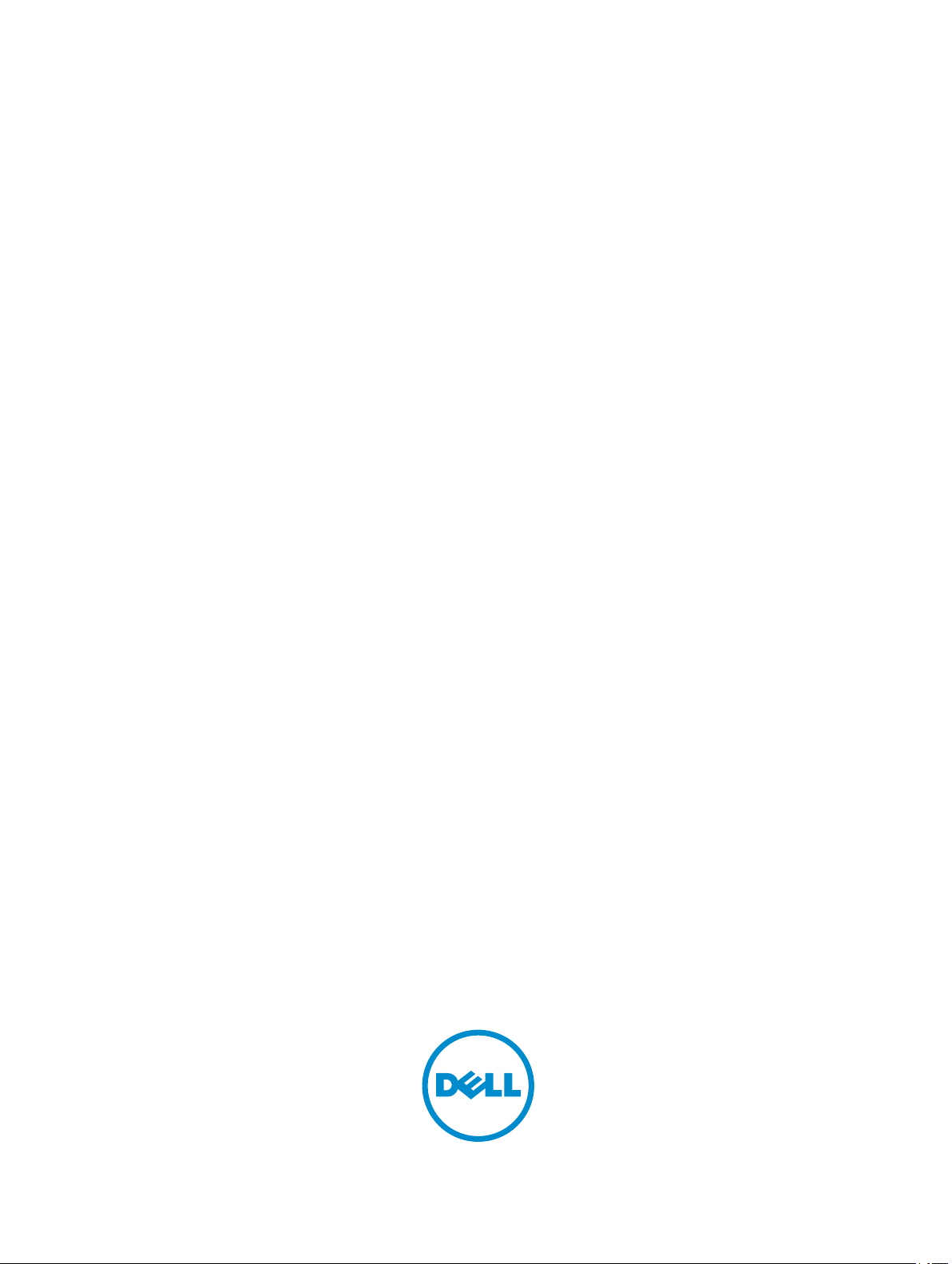
Dell OptiPlex 3240 All-In-One
Příručka majitele
Regulační model: W14B
Regulační typ: W14B001
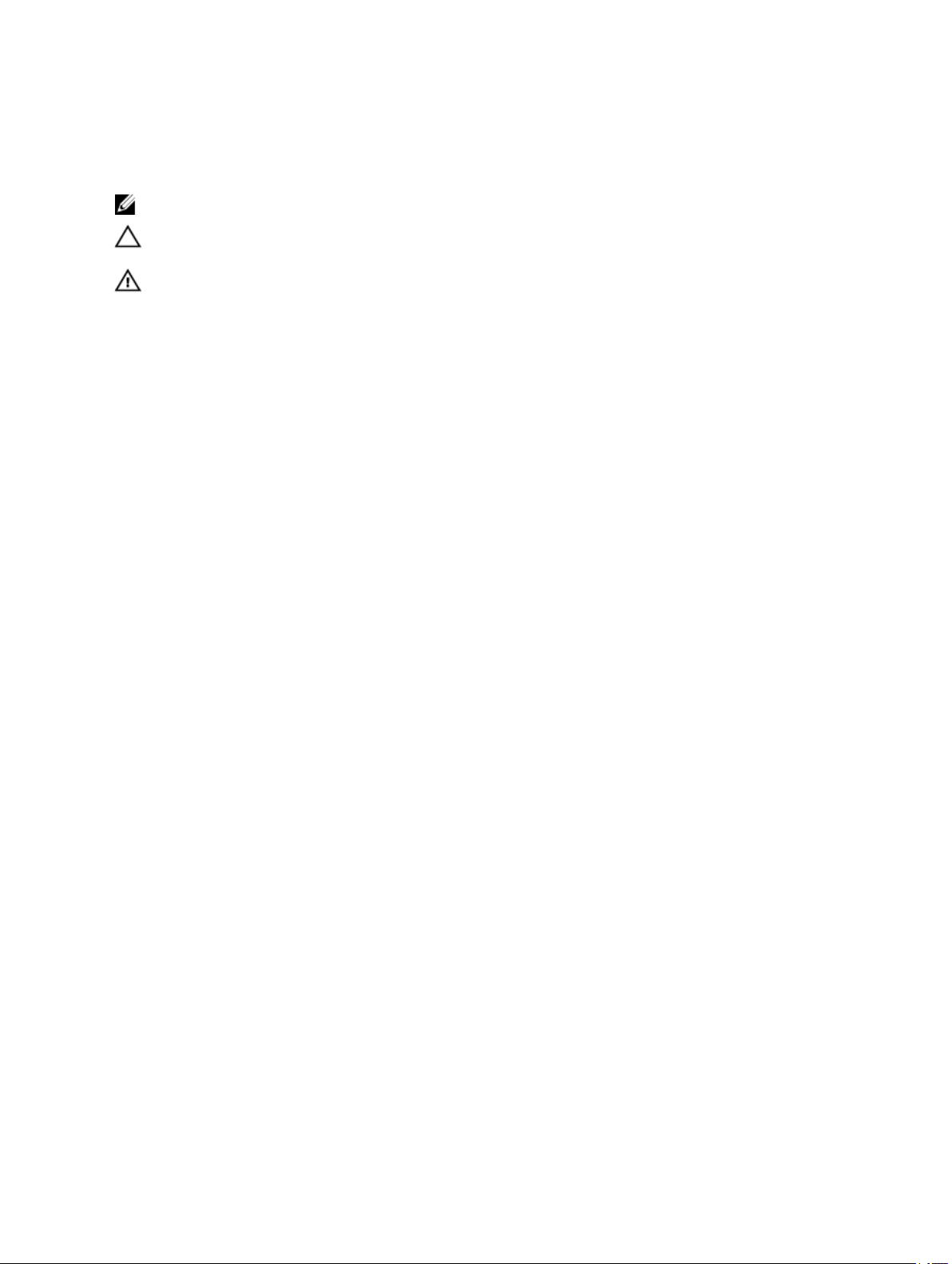
Poznámky, upozornění a varování
POZNÁMKA: POZNÁMKA označuje důležité informace, které umožňují lepší využití počítače.
VÝSTRAHA: UPOZORNĚNÍ poukazuje na možnost poškození hardwaru nebo ztráty dat a
poskytuje návod, jak se danému problému vyhnout.
VAROVÁNÍ: VAROVÁNÍ upozorňuje na potenciální nebezpečí poškození majetku, úrazu nebo
smrti.
Copyright © 2015 Dell Inc. Všechna práva vyhrazena. Tento produkt je chráněn autorskými právy a právy na duševní
vlastnictví Spojených států a mezinárodními právy. Dell™ a logo Dell jsou obchodní známky společnosti Dell Inc. ve
Spojených státech a/nebo v jiných jurisdikcích. Všechny ostatní značky a názvy uvedené v tomto dokumentu mohou být
obchodní známky příslušných společností.
2015 - 12
Rev. A00
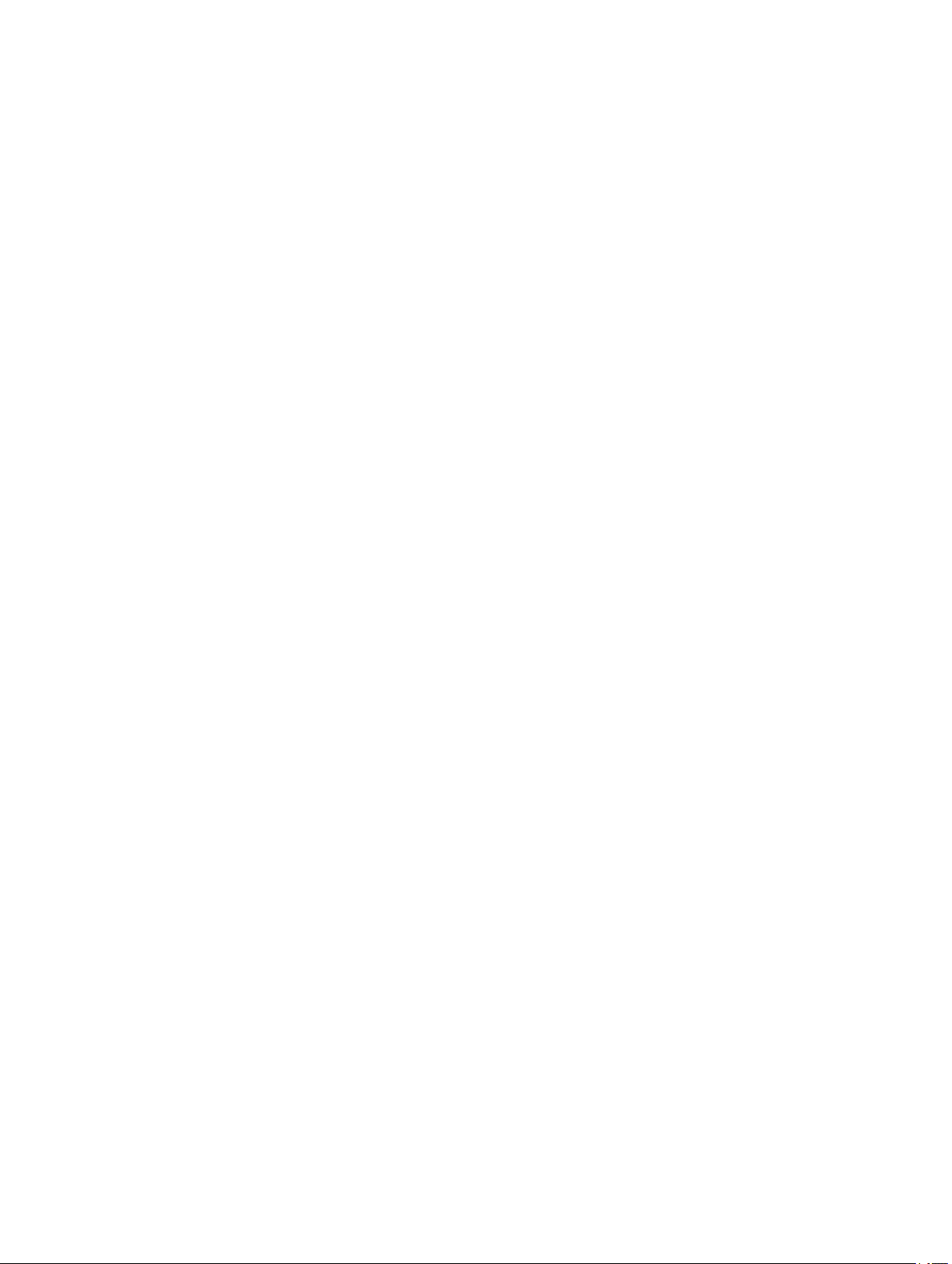
Obsah
1 Manipulace uvnitř počítače.......................................................................... 6
Před manipulací uvnitř počítače.................................................................................................6
Doporučené nástroje................................................................................................................7
Vypnutí počítače......................................................................................................................7
Po manipulaci uvnitř počítače....................................................................................................8
Důležité informace................................................................................................................... 8
2 Demontáž a instalace součástí.................................................................... 9
Demontáž podstavce............................................................................................................... 9
Montáž podstavce..................................................................................................................10
Odebrání krytu kabelů............................................................................................................10
Montáž krytu kabelů...............................................................................................................11
Demontáž zadního krytu.........................................................................................................11
Montáž zadního krytu.............................................................................................................12
Demontáž krytu reproduktorů..................................................................................................12
Nasazení krytu reproduktorů................................................................................................... 13
Demontáž sestavy pevného disku........................................................................................... 14
Montáž sestavy pevného disku................................................................................................15
Demontáž sestavy optického jednotky......................................................................................15
Montáž sestavy optické jednotky............................................................................................. 16
Demontáž krytu základní desky...............................................................................................16
Montáž krytu základní desky................................................................................................... 17
Demontáž chladiče ............................................................................................................... 17
Montáž chladiče.....................................................................................................................18
Demontáž karty WLAN...........................................................................................................18
Montáž karty sítě WLAN.........................................................................................................19
Vyjmutí modulu reproduktorů.................................................................................................. 19
Montáž modulu reproduktoru...................................................................................................20
Vyjmutí desky převodníku.......................................................................................................20
Vložení desky převodníku.......................................................................................................21
Demontáž jednotky zdroje napájení......................................................................................... 22
Montáž jednotky zdroje napájení............................................................................................. 23
Vyjmutí držáku uchycení VESA............................................................................................... 24
Vložení držáku uchycení VESA............................................................................................... 24
Vyjmutí ventilátoru procesoru..................................................................................................25
Vložení ventilátoru procesoru..................................................................................................25
Vyjmutí paměťového modulu...................................................................................................26
Vložení paměťového modulu...................................................................................................26
3

Demontáž spínače detekce vniknutí.........................................................................................26
Montáž spínače proti neoprávněnému vniknutí do skříně........................................................... 27
Demontáž desky tlačítek OSD (On-Screen Display).................................................................. 28
Montáž desky tlačítek OSD.....................................................................................................28
Demontáž knoflíkové baterie...................................................................................................28
Montáž knoflíkové baterie.......................................................................................................29
Vyjmutí procesoru..................................................................................................................29
Montáž procesoru..................................................................................................................30
Demontáž základní desky.......................................................................................................30
Rozvržení základní desky.......................................................................................................33
Montáž základní desky...........................................................................................................34
3 Nastavení systému......................................................................................35
Spouštěcí sekvence...............................................................................................................35
Navigační klávesy..................................................................................................................35
Možnosti nástroje Nastavení systému...................................................................................... 36
Možnosti obrazovky obecné....................................................................................................36
Možnosti obrazovky konfigurace systému.................................................................................38
Možnosti obrazovky zabezpečení............................................................................................40
Možnosti obrazovky Secure Boot.............................................................................................42
Možnosti funkce Intel Software Guard Extension.......................................................................43
Možnosti obrazovky výkonu.................................................................................................... 43
Možnost obrazovky správy napájení........................................................................................ 44
Možnosti obrazovky chování POST......................................................................................... 45
Možnost obrazovky podpory virtualizace.................................................................................. 46
Možnosti obrazovky bezdrátového připojení............................................................................. 46
Možnosti obrazovky údržby.....................................................................................................46
Možnosti displeje Cloud Desktop.............................................................................................47
Možnosti obrazovky systémových protokolů............................................................................. 49
Rozšířené možnosti obrazovky konfigurace..............................................................................49
Možnosti systémového řešení SupportAssist............................................................................ 49
Aktualizace systému BIOS .....................................................................................................49
Systémové heslo a heslo pro nastavení................................................................................... 50
Nastavení systémového hesla a hesla pro nastavení............................................................50
Odstranění nebo změna stávajícího hesla k systému nebo nastavení.................................... 51
4 Technické specifikace................................................................................ 52
Specifikace systému.............................................................................................................. 52
Specifikace paměti.................................................................................................................52
Specifikace grafické karty....................................................................................................... 53
Specifikace audia...................................................................................................................53
Specifikace komunikace......................................................................................................... 53
4
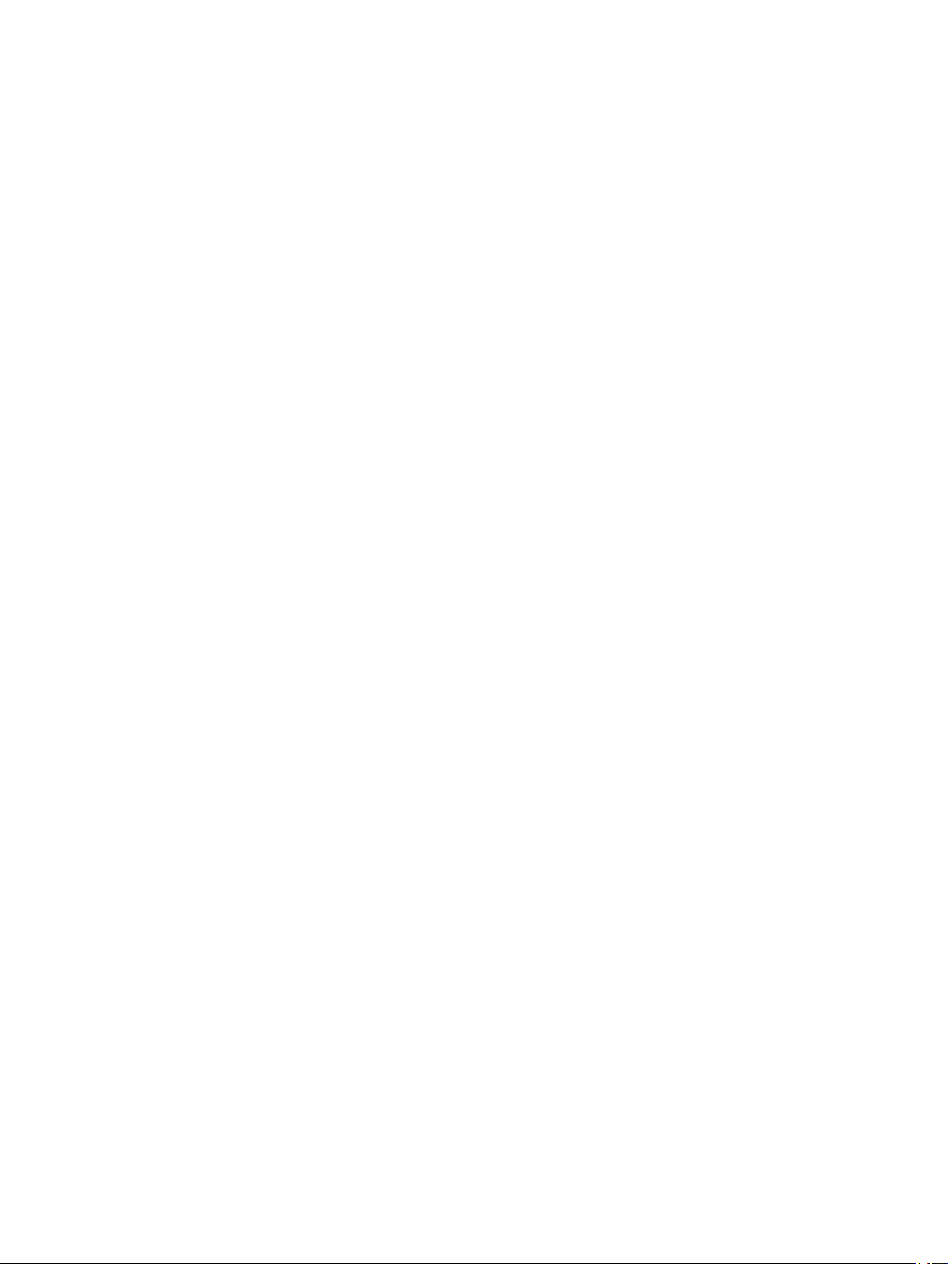
Specifikace karet................................................................................................................... 54
Specifikace obrazovky............................................................................................................54
Specifikace disků...................................................................................................................54
Specifikace portů a konektorů................................................................................................. 54
Specifikace napájení..............................................................................................................55
Specifikace kamery (volitelné).................................................................................................55
Specifikace stojanu................................................................................................................55
Specifikace rozměrů...............................................................................................................56
Specifikace prostředí..............................................................................................................56
5 Kontaktování společnosti Dell...................................................................58
5
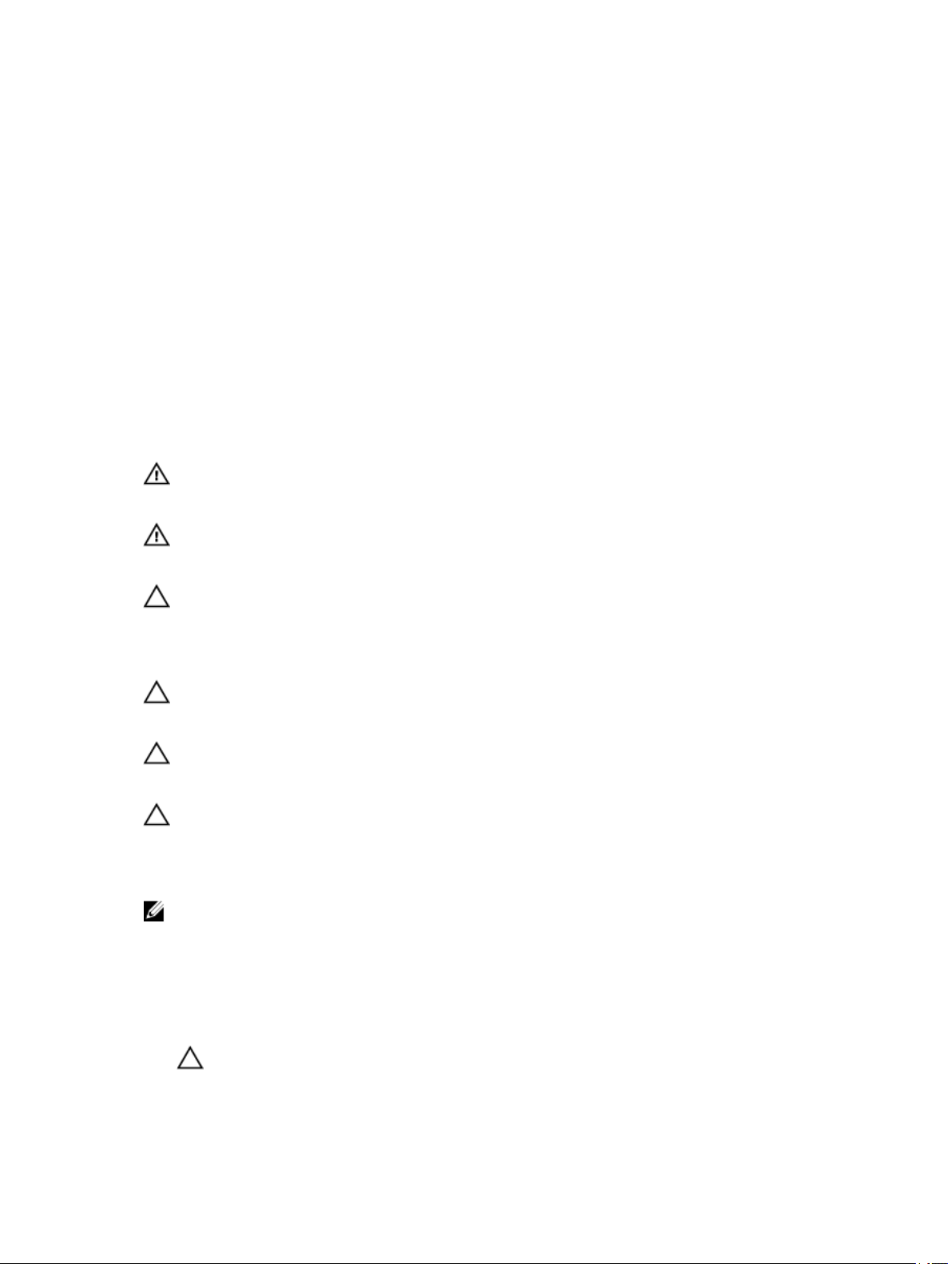
1
Manipulace uvnitř počítače
Před manipulací uvnitř počítače
Řiďte se těmito bezpečnostními pokyny, které pomohou ochránit počítač před případným poškozením
a zajistí vaši bezpečnost. Pokud není uvedeno jinak, u každého postupu v tomto dokumentu se předpokládá
splnění následujících podmínek:
• Přečetli jste si bezpečnostní informace dodané s počítačem.
• Součást je možné nahradit nebo (v případě zakoupení samostatně) nainstalovat pomocí postupu pro
odebrání provedeném v obráceném pořadí.
VAROVÁNÍ: Před otevřením panelů nebo krytu počítače odpojte všechny zdroje napájení. Po
dokončení práce uvnitř počítače nainstalujte zpět všechny kryty, panely a šrouby předtím, než
připojíte zdroje napájení.
VAROVÁNÍ: Před manipulací uvnitř počítače si přečtěte bezpečnostní pokyny dodané
s počítačem. Další informace o vzorových bezpečnostních postupech naleznete na stránkách
www.Dell.com/regulatory_compliance
VÝSTRAHA: Mnohé z oprav smí provádět pouze certifikovaný servisní technik. Sami byste měli
odstraňovat pouze menší problémy a provádět jednoduché opravy, k nimž vás opravňuje
dokumentace k produktu nebo k nimž vás prostřednictvím internetu či telefonicky vyzve tým
služeb a podpory. Na škody způsobené neoprávněným servisním zásahem se nevztahuje
záruka. Přečtěte si bezpečnostní pokyny dodané s produktem a dodržujte je.
VÝSTRAHA: Aby nedošlo k elektrostatickému výboji, použijte uzemňovací náramek nebo se
opakovaně dotýkejte nenatřeného kovového povrchu (například konektoru na zadní straně
počítače).
VÝSTRAHA: Zacházejte se součástmi a kartami opatrně. Nedotýkejte se součástí ani kontaktů
na kartě. Držte kartu za okraje nebo za montážní svorku. Součásti, jako je například procesor,
držte za okraje, ne za kolíky.
VÝSTRAHA: Při odpojování kabelu vytahujte kabel za konektor nebo za vytahovací poutko, ne
za vlastní kabel. Konektory některých kabelů mají upevňovací západku. Pokud odpojujete tento
typ kabelu, před jeho vytažením západku zmáčkněte. Když oddělujete konektory od sebe,
zarovnejte je tak, aby nedošlo k ohnutí kolíků. Také před připojením kabelu se ujistěte, že jsou
oba konektory správně zarovnané.
POZNÁMKA: Barva počítače a některých součástí se může lišit od barev uvedených v tomto
dokumentu.
Aby nedošlo k poškození počítače, před manipulací s vnitřními součástmi počítače proveďte následující
kroky.
1. Ujistěte se, že je pracovní povrch rovný a čistý, aby nedošlo k poškrábání krytu počítače.
2. Vypněte počítač (viz část Vypnutí počítače).
VÝSTRAHA: Při odpojování síťového kabelu nejprve odpojte kabel od počítače a potom jej
odpojte od síťového zařízení.
6
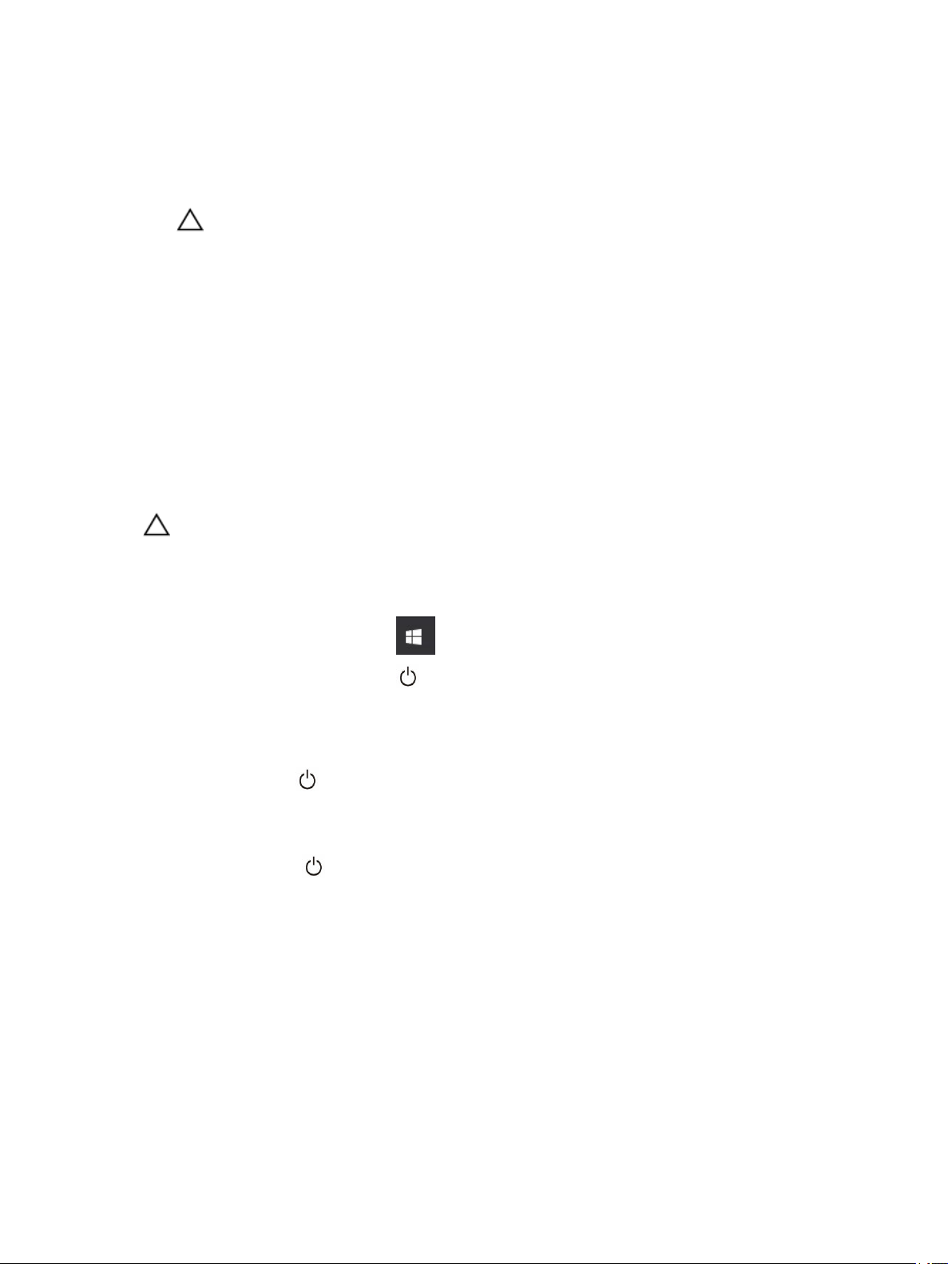
3. Odpojte všechny síťové kabely od počítače.
4. Odpojte počítač a všechna připojená zařízení od elektrických zásuvek.
5. U odpojeného počítače stiskněte a podržte tlačítko napájení a uzemněte tak základní desku.
6. Sejměte kryt.
VÝSTRAHA: Před manipulací s vnitřními součástmi počítače proveďte uzemnění tím, že se
dotknete nenatřené kovové plochy, jako například kovové části na zadní straně počítače.
Během práce se opětovně dotýkejte nenatřeného kovového povrchu, abyste vybili
statickou elektřinu, která by mohla interní součásti počítače poškodit.
Doporučené nástroje
Postupy uvedené v tomto dokumentu vyžadují použití následujících nástrojů:
• malý plochý šroubovák,
• křížový šroubovák,
• malá plastová jehla.
Vypnutí počítače
VÝSTRAHA: Aby nedošlo ke ztrátě dat, před vypnutím počítače uložte a zavřete všechny
otevřené soubory a ukončete všechny spuštěné aplikace.
1. Vypnutí počítače:
• V systému Windows 10 (pomocí dotykového zařízení nebo myši):
1. Klikněte nebo klepněte na .
2. Klikněte nebo klepněte na a poté klikněte nebo klepněte na možnost Vypnout.
• V systému Windows 8 (pomocí dotykového zařízení):
1. Přejetím prstem od středu k pravému okraji obrazovky otevřete nabídku Ovládací tlačítka, kde
vyberete tlačítko Nastavení.
2. Klepnutím a pak klepněte na možnost Vypnout.
• Windows 8 (pomocí myši)
1. Umístěte ukazatel myši do pravého horního rohu obrazovky a klikněte na tlačítko Nastavení.
2. Klikněte na a poté na možnost Vypnout.
• Windows 7:
1. Klikněte na tlačítko Start.
2. Klikněte na tlačítko Vypnout.
2. Ujistěte se, že je vypnutý počítač i veškerá další připojená zařízení. Pokud se počítač a připojená
zařízení při ukončení operačního systému automaticky nevypnou, vypněte je stiskem tlačítka napájení
po dobu 6 vteřin.
7
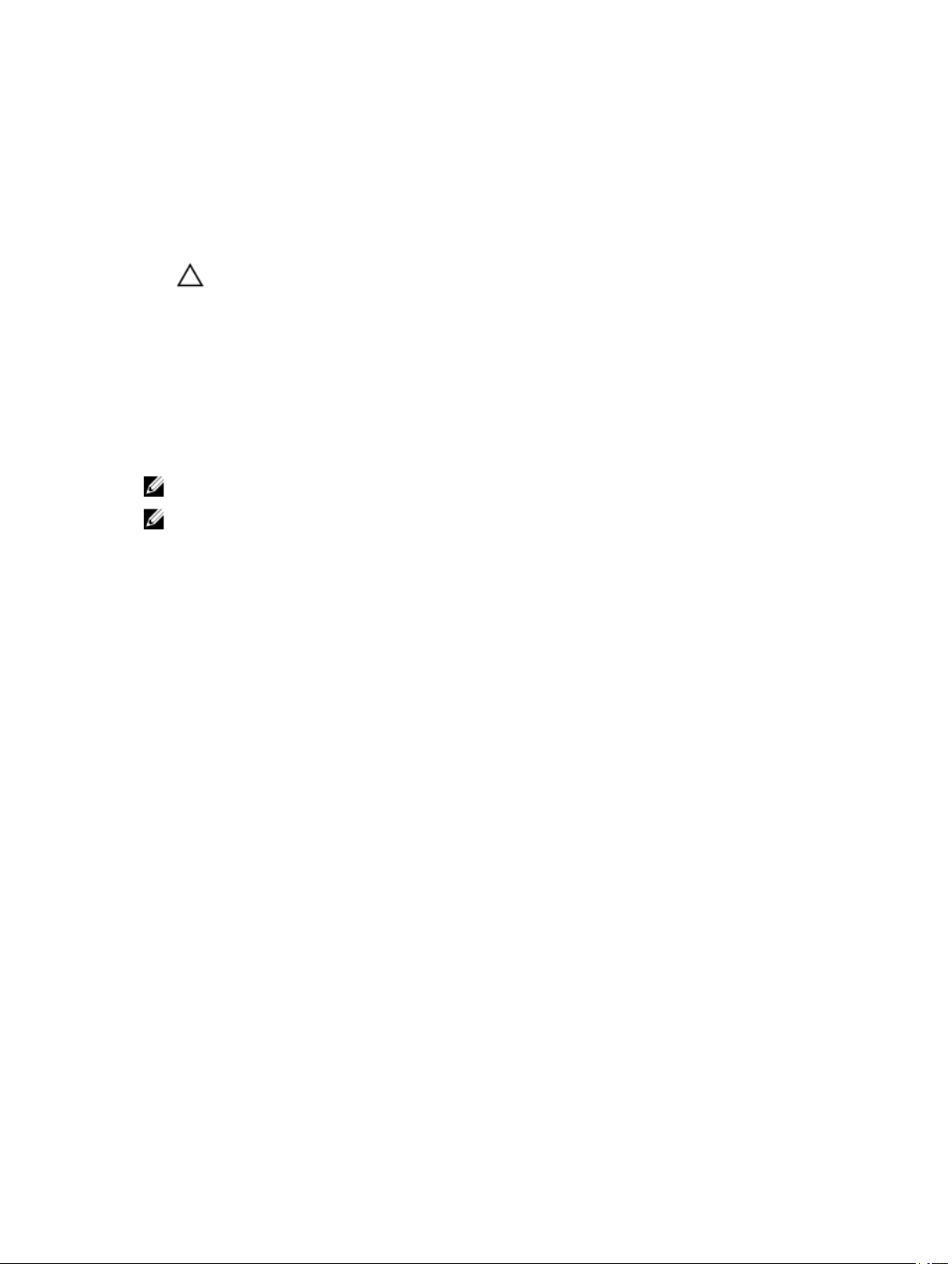
Po manipulaci uvnitř počítače
Po dokončení montáže se ujistěte, že jsou připojena všechna externí zařízení, karty a kabely. Učiňte tak
dříve, než zapnete počítač.
1. Nasaďte kryt.
VÝSTRAHA: Chcete-li připojit síťový kabel, nejprve připojte kabel do síťového zařízení
a teprve poté do počítače.
2. Připojte k počítači všechny telefonní nebo síťové kabely.
3. Připojte počítač a všechna připojená zařízení do elektrických zásuvek.
4. Zapněte počítač.
5. Podle potřeby spusťte nástroj Dell Diagnostics (Diagnostika Dell) a ověřte, zda počítač pracuje
správně.
Důležité informace
POZNÁMKA: Dotykovou obrazovku nepoužívejte v prašných, horkých a vlhkých prostředích.
POZNÁMKA: Náhlé teplotní výkyvy mohou způsobit kondenzaci na vnitřním povrchu skleněné
obrazovky, která však po krátké době zmizí a nemá žádný vliv na běžné používání.
8
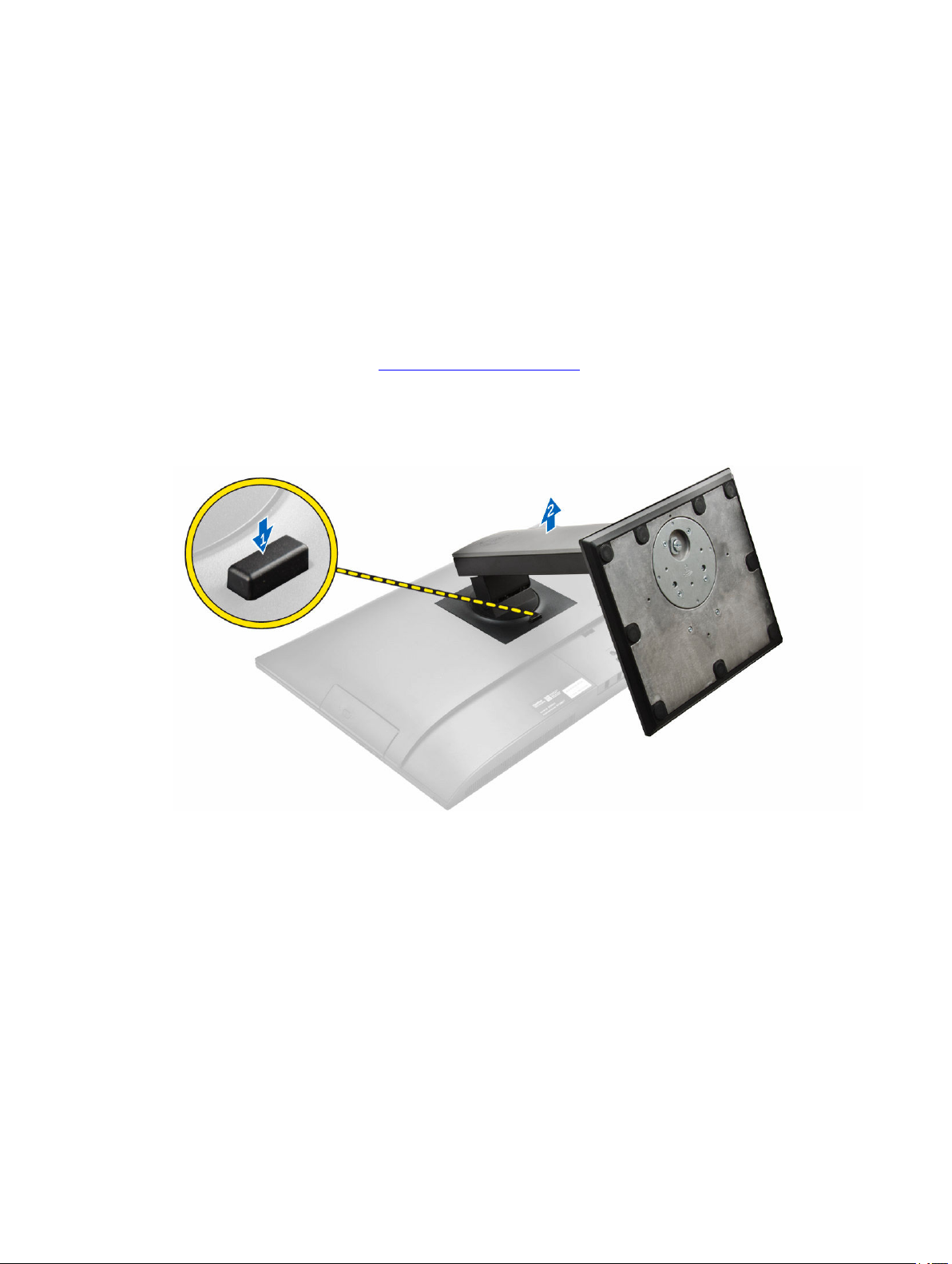
Demontáž a instalace součástí
V této části naleznete podrobné informace o postupu demontáže a montáže součástí z počítače.
Demontáž podstavce
1. Postupujte podle pokynů v části Před manipulací uvnitř počítače.
2. Umístěte počítač na rovný povrch se stranou displeje směrem dolů.
3. Uvolnění podstavce:
a. Uvolněte podstavec stisknutím západky na krytu [1].
b. Zvedněte podstavec nahoru [2].
2
4. Vysuňte podstavec a vyzvedněte ho ze zadního krytu.
9
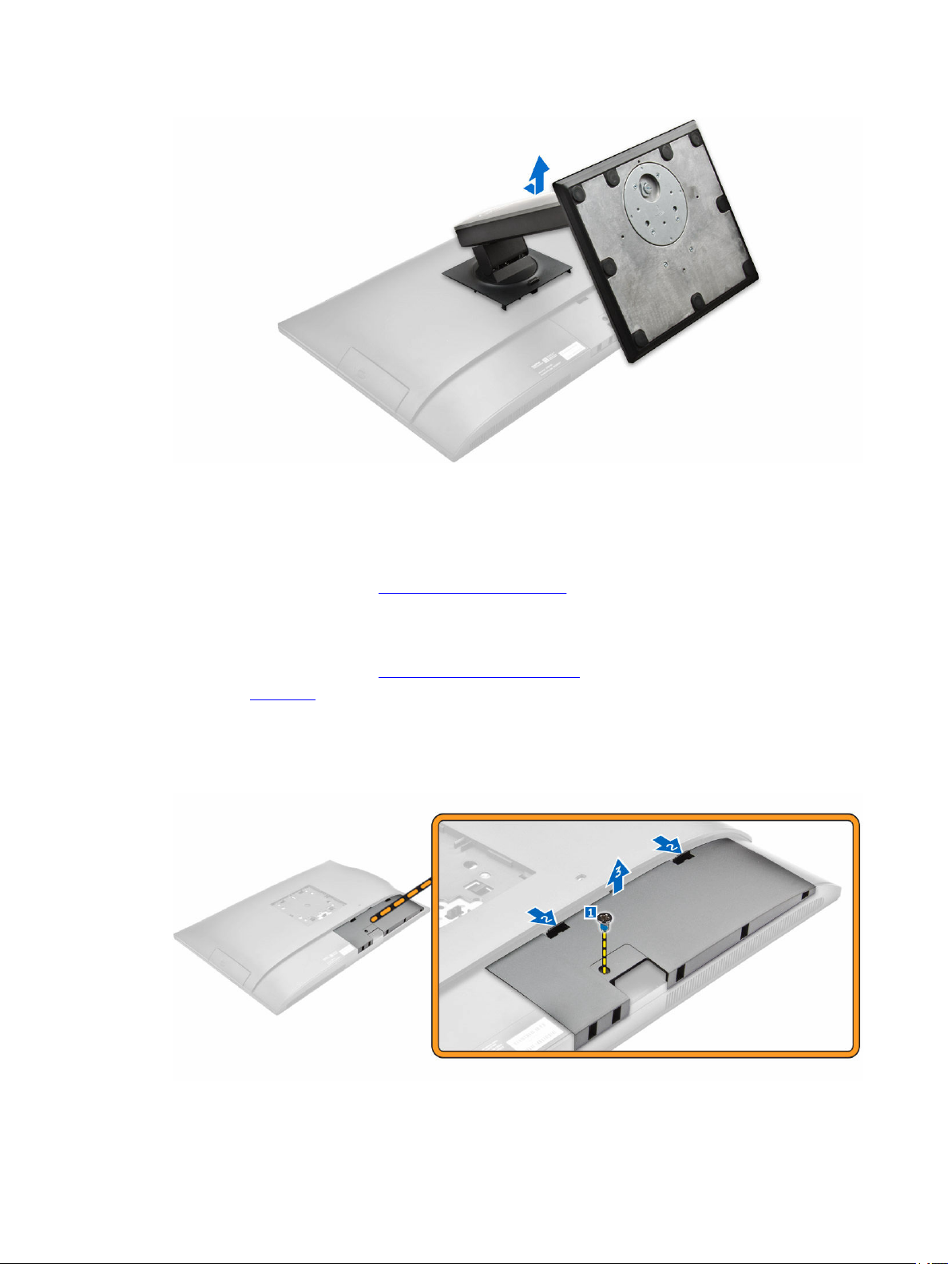
Montáž podstavce
1. Zarovnejte podstavec a zasuňte ho do zadní strany počítače.
2. Zatlačte na kryt připevněný k podstavci tak, aby zaklapl.
3. Postupujte podle pokynů v části Po manipulaci uvnitř počítače.
Odebrání krytu kabelů
1. Postupujte podle pokynů v části Před manipulací uvnitř počítače.
2. Demontujte podstavec.
3. Postup demontáže krytu kabelů:
a. Odšroubujte šroub, kterým je připevněn kryt kabelů [1].
b. Uvolněte kryt stisknutím uvolňovacích výčnělků [2].
c. Zvedněte kryt reproduktorů a vyjměte ho z počítače [3].
10

Montáž krytu kabelů
1. Zarovnejte drážky na krytu kabelu s otvory na počítači a zatlačte tak, aby kryt zaklapl.
2. Dotažením šroubu připevněte zadní kryt k počítači.
3. Nainstalujte podstavec
4. Postupujte podle pokynů v části Po manipulaci uvnitř počítače.
Demontáž zadního krytu
1. Postupujte podle pokynů v části Před manipulací uvnitř počítače.
2. Demontujte následující součásti:
a. podstavec
b. kryt kabelů
3. Vyrýpněte okraje zadního krytu, a tak ho uvolněte z počítače.
4. Zvedněte zadní kryt z počítače.
11
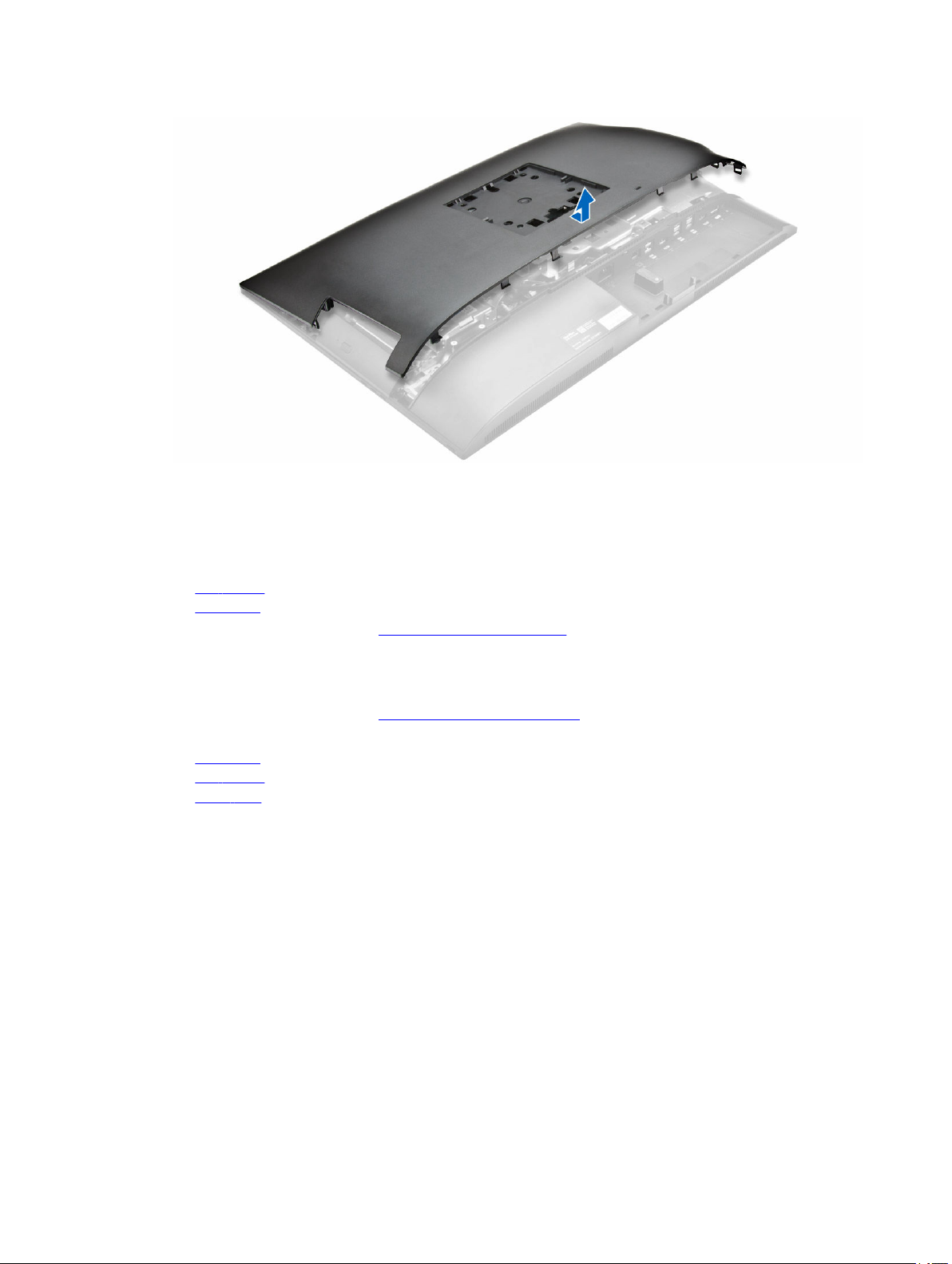
Montáž zadního krytu
1. Zarovnejte drážky na zadním krytu s otvory na počítači a zatlačte tak, aby kryt zaklapl.
2. Namontujte následující součásti:
a. kryt kabelů
b. podstavec
3. Postupujte podle pokynů v části Po manipulaci uvnitř počítače.
Demontáž krytu reproduktorů
1. Postupujte podle pokynů v části Před manipulací uvnitř počítače.
2. Demontujte následující součásti:
a. podstavec
b. kryt kabelů
c. zadní kryt,
3. Uvolnění krytu reproduktoru:
a. Vyšroubujte šrouby připevňující kryt reproduktoru k počítači [1].
b. Vysuňte kryt reproduktoru a uvolněte ho z počítače [2].
12
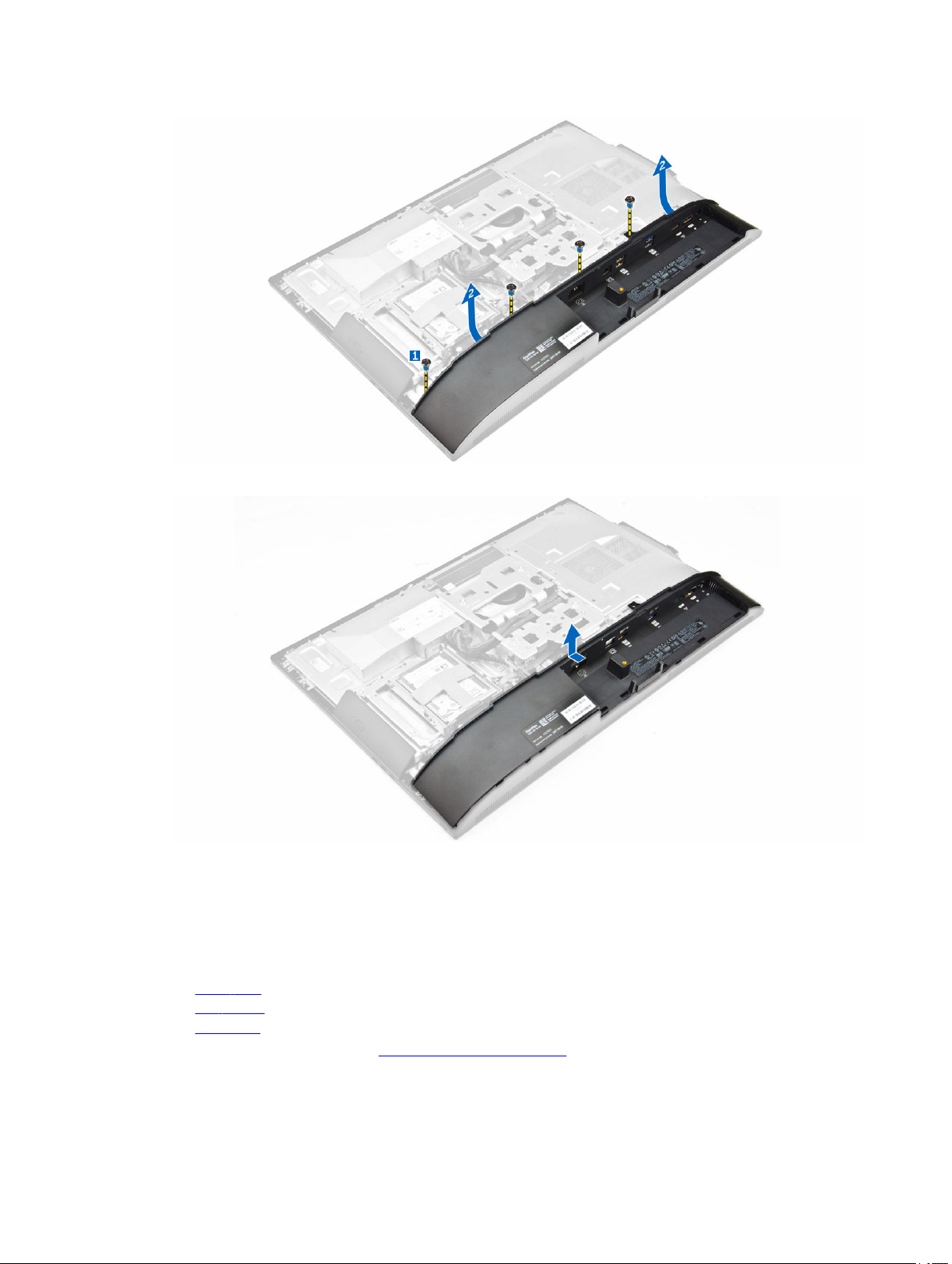
4. Vysuňte a vyjměte kryt reproduktoru z počítače.
Nasazení krytu reproduktorů
1. Zarovnejte kryt reproduktorů do správné polohy na zadní straně počítače.
2. Utáhněte šrouby, kterými je připevněn kryt reproduktorů k počítači.
3. Namontujte následující součásti:
a. zadní kryt,
b. kryt kabelů
c. podstavec
4. Postupujte podle pokynů v části Po manipulaci uvnitř počítače.
13
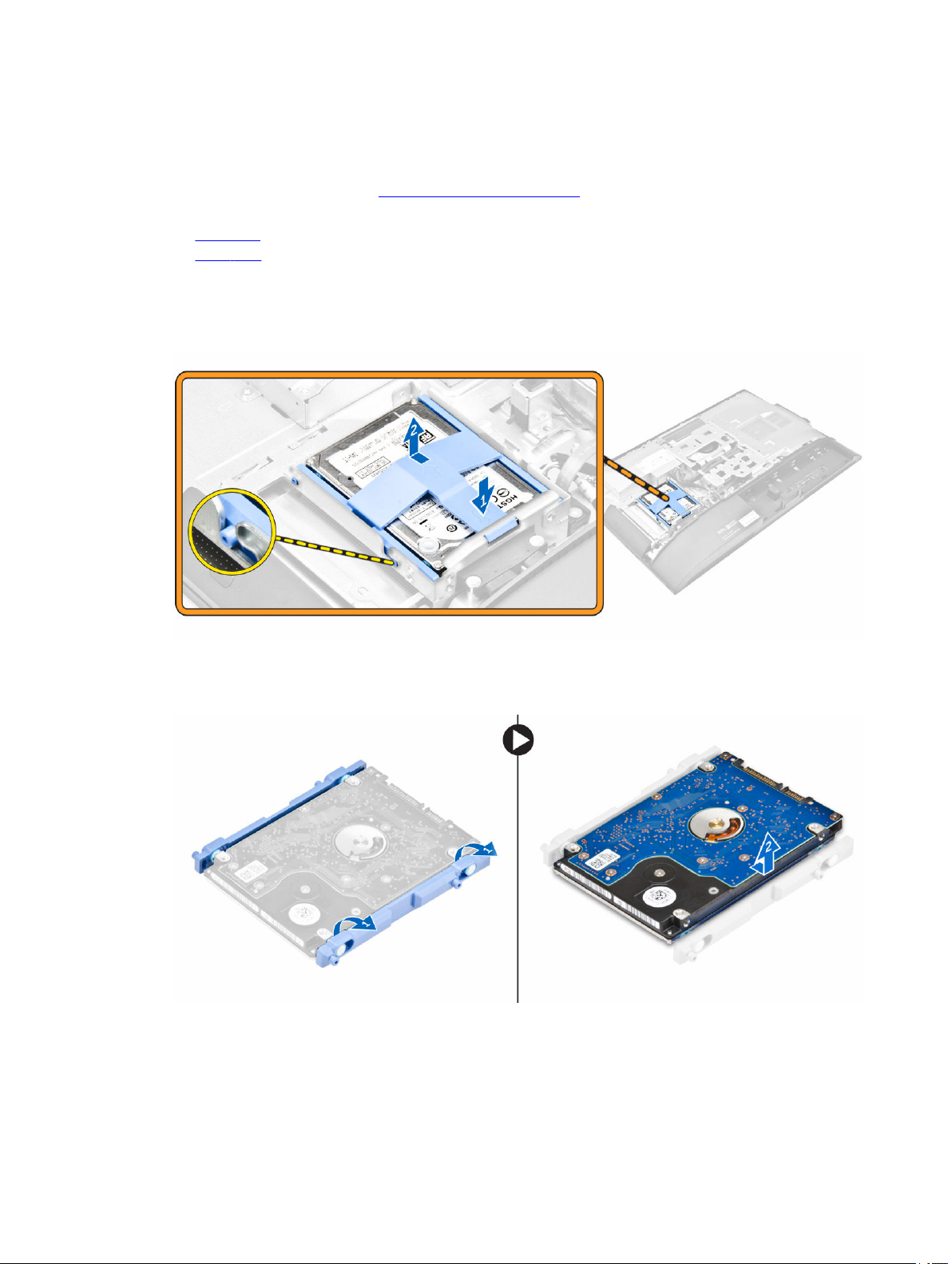
Demontáž sestavy pevného disku
1. Postupujte podle pokynů v části Před manipulací uvnitř počítače.
2. Demontujte následující součásti:
a. podstavec
b. zadní kryt,
3. Demontáž sestavy pevného disku z šasi:
a. Stiskněte západku na držáku a vysuňte sestavu pevného disku tak, aby se západky z jedné strany
sestavy uvolnily [1].
b. Vysuňte sestavu pevného disku nahoru a vyjměte ji z počítače [2].
4. Demontáž pevného disku z držáku:
a. Vyrýpněte okraje držáku a pevný disk uvolněte [1].
b. Vysuňte pevný disk a vyzvedněte ho z držáku [2].
14

Montáž sestavy pevného disku
1. Zarovnejte pevný disk tak, aby byly drážky zarovnány a pevný disk byl zajištěn v držáku.
2. Vložte pevný disk do klece pevného disku tak, aby byly drážky zarovnané a pevný disk zapadl.
3. Namontujte tyto součásti:
a. zadní kryt,
b. podstavec
4. Postupujte podle pokynů v části Po manipulaci uvnitř počítače.
Demontáž sestavy optického jednotky
1. Postupujte podle pokynů v části Před manipulací uvnitř počítače.
2. Demontujte následující součásti:
a. podstavec
b. zadní kryt,
3. Postup uvolnění sestavy optické jednotky:
a. Stiskněte zajišťovací západku na základně jednotky, a jednotku tak uvolněte [1].
b. Zatlačte na zadní stranu optické jednotky [2].
c. Vysuňte sestavu optické jednotky ven a vyjměte ji z počítače [3].
4. Postup vyjmutí optické jednotky z držáku:
a. Vyjměte šrouby, které zajišťují držák optické jednotky [1].
b. Vyjměte držák od optické jednotky [2].
15
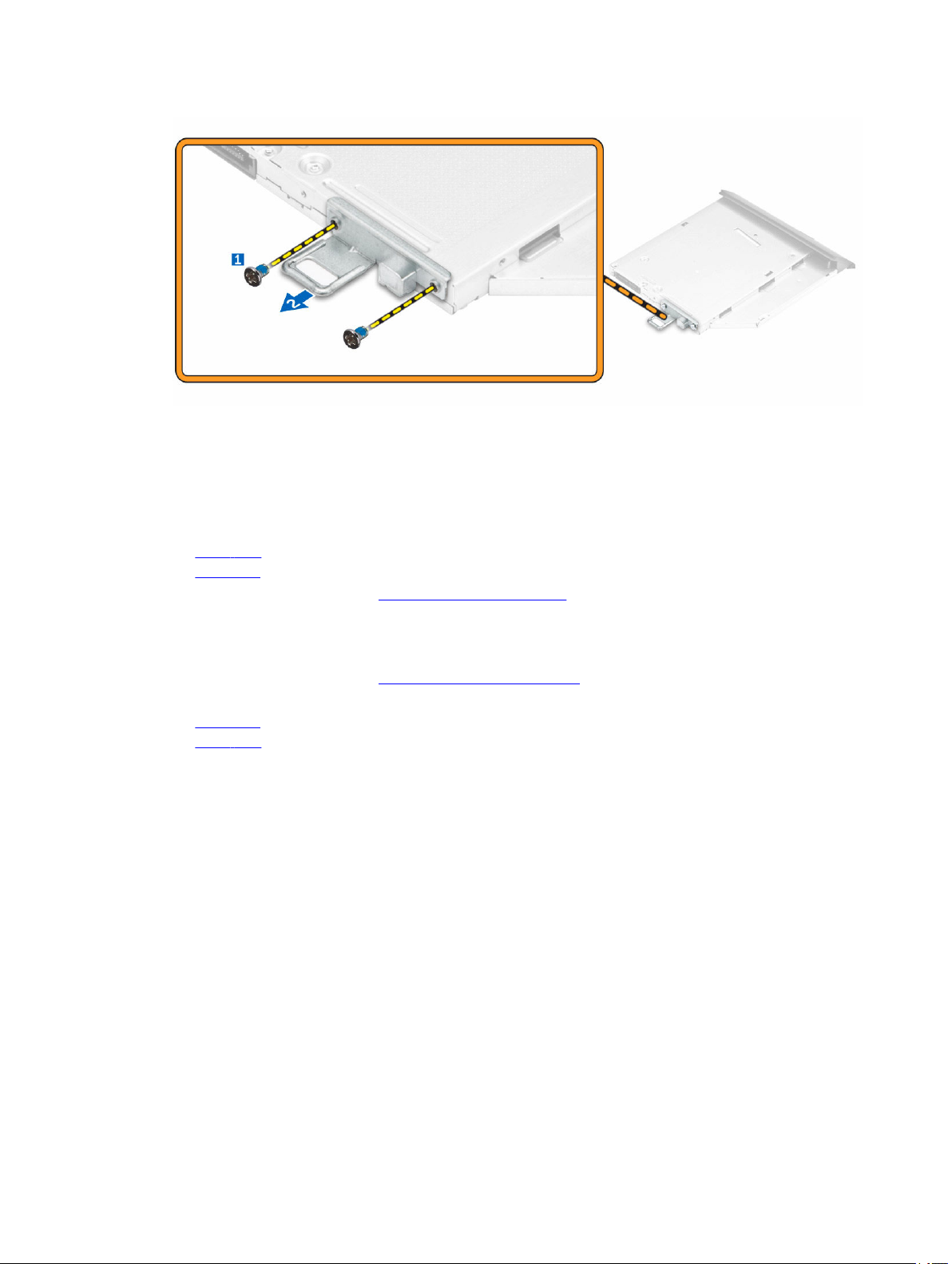
Montáž sestavy optické jednotky
1. Utáhněte šrouby, kterými je držák připevněn k optické jednotce.
2. Vložte sestavu pevného disku do slotu jednotky tak, aby zaklapla.
3. Namontujte následující součásti:
a. zadní kryt,
b. podstavec
4. Postupujte podle pokynů v části Po manipulaci uvnitř počítače.
Demontáž krytu základní desky
1. Postupujte podle pokynů v části Před manipulací uvnitř počítače.
2. Demontujte následující součásti:
a. podstavec
b. zadní kryt,
3. Postup demontáže štítu základní desky:
a. Zatlačením na zajišťovací západku uvolněte kryt základní desky ze slotů v počítači [1].
b. Vysuňte kryt základní desky z počítače [2].
c. Zvedněte kryt základní desky z počítače [3].
16

Montáž krytu základní desky
1. Zarovnejte a zatlačte na kryt základní desky tak, aby zaklapl.
2. Namontujte následující součásti:
a. zadní kryt,
b. podstavec
3. Postupujte podle pokynů v části Po manipulaci uvnitř počítače.
Demontáž chladiče
1. Postupujte podle pokynů v části Před manipulací uvnitř počítače.
2. Demontujte následující součásti:
a. podstavec
b. zadní kryt,
c. kryt základní desky,
3. Podle obrázku proveďte následující kroky:
a. Vyšroubujte šrouby, kterými je připevněn modul chladiče k šasi [1, 2].
b. Zvedněte sestavu chladiče a vyjměte ji z počítače [3].
17
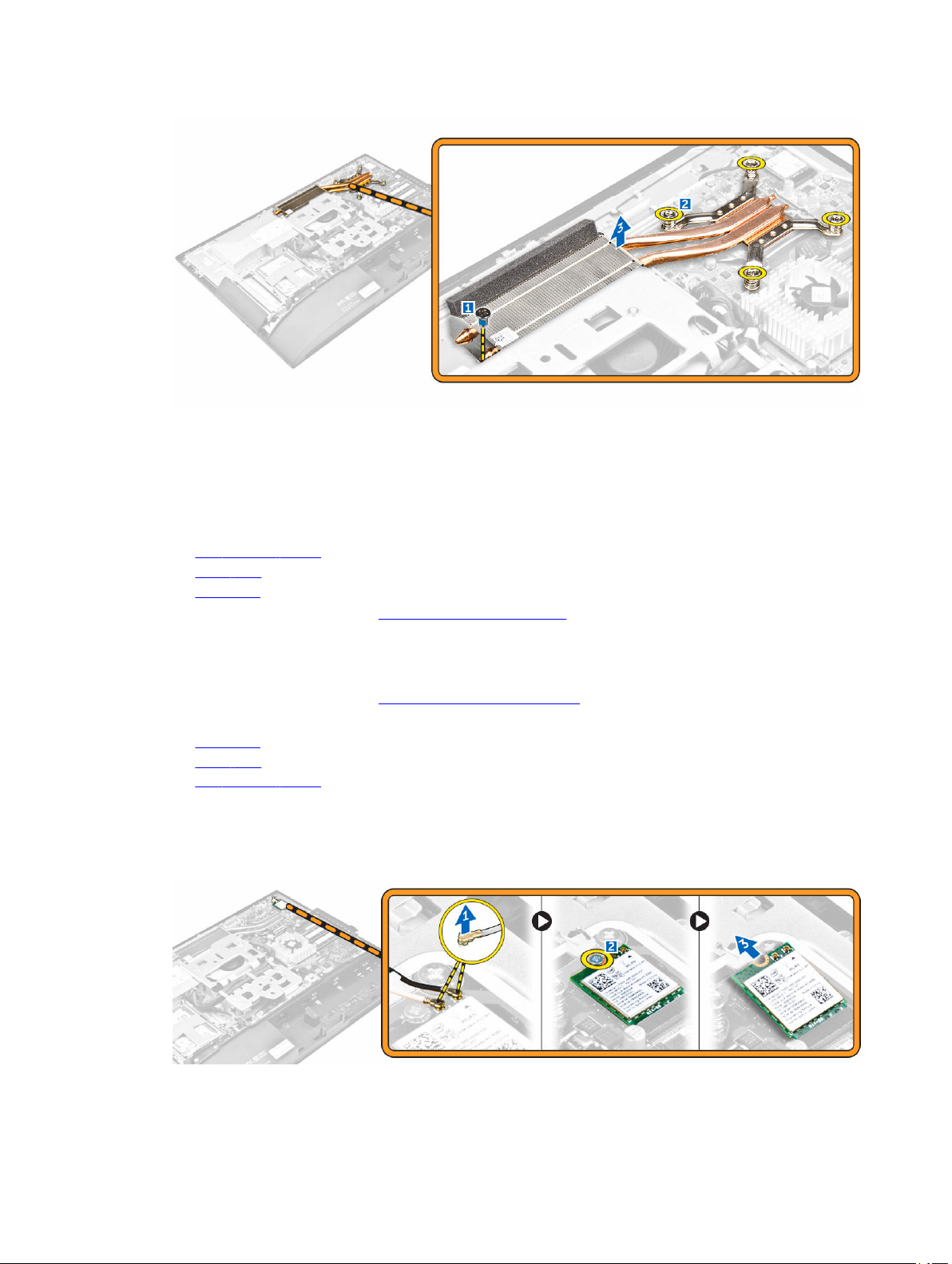
Montáž chladiče
1. Zarovnejte a vložte chladič do slotu.
2. Utáhněte šrouby upevňující chladič k počítači.
3. Namontujte následující součásti:
a. kryt základní desky,
b. zadní kryt,
c. podstavec
4. Postupujte podle pokynů v části Po manipulaci uvnitř počítače.
Demontáž karty WLAN
1. Postupujte podle pokynů v části Před manipulací uvnitř počítače.
2. Demontujte následující součásti:
a. podstavec
b. zadní kryt,
c. kryt základní desky,
3. Postup demontáže karty WLAN:
a. Odpojte anténní kabely od konektorů na kartě WLAN [1].
b. Demontujte šroub upevňující kartu WLAN k základní desce [2].
c. Podržte kartu WLAN a vytáhněte ji z konektoru na základní desce [3].
18
